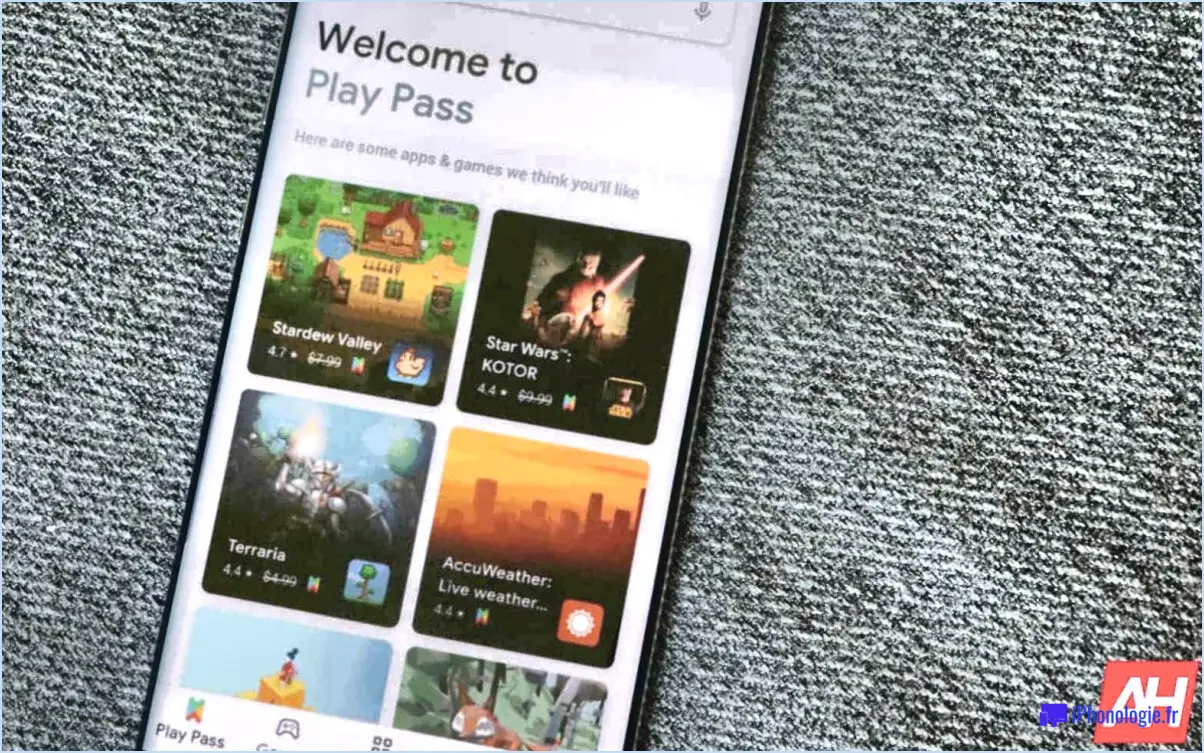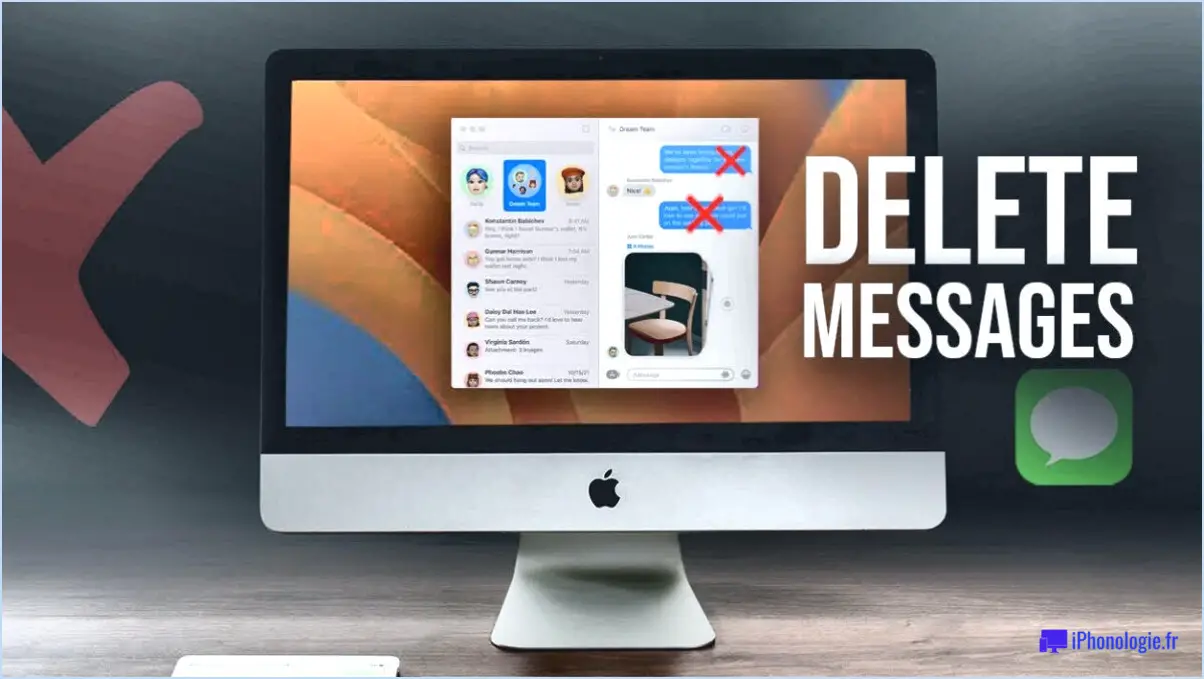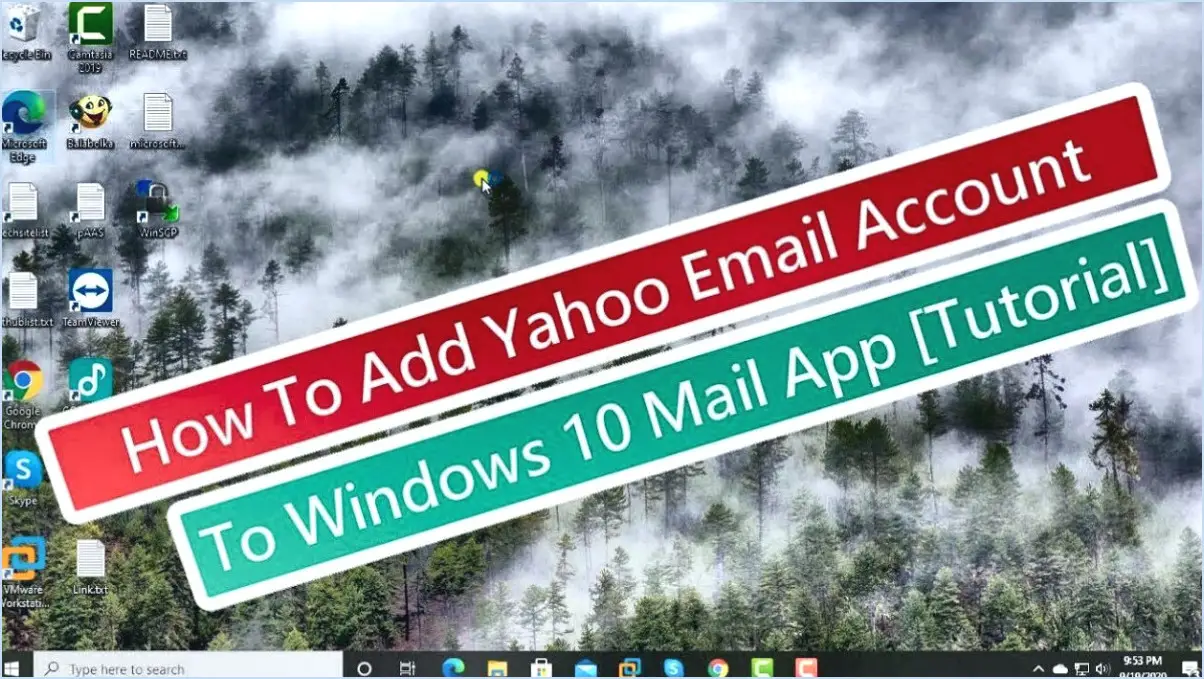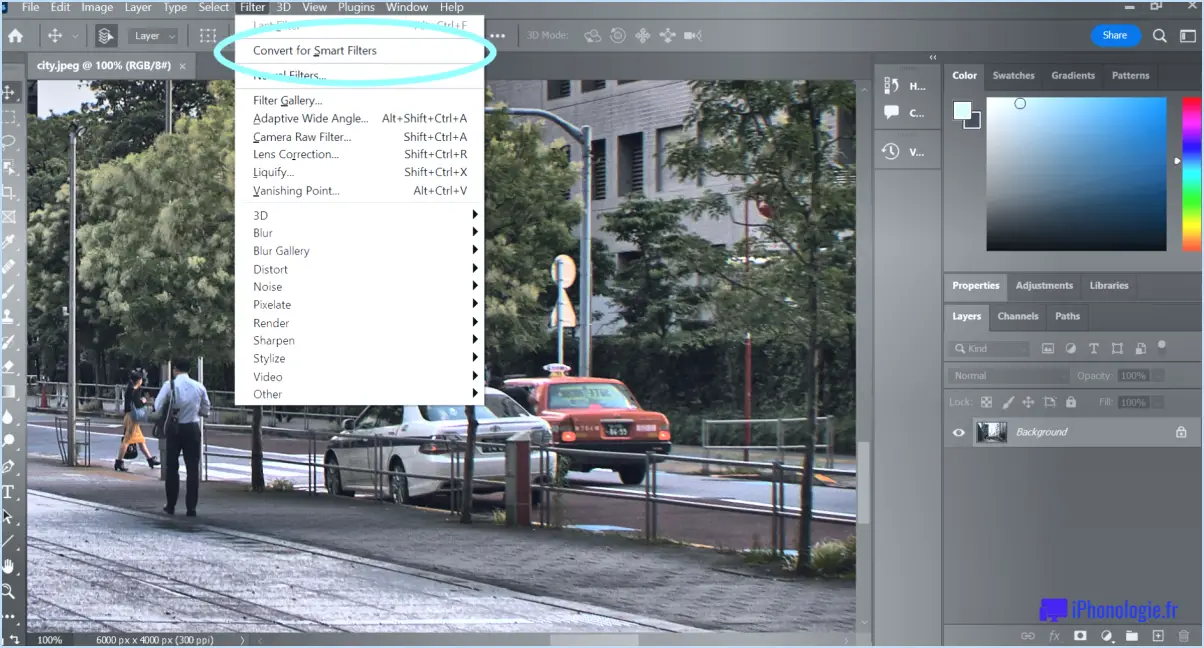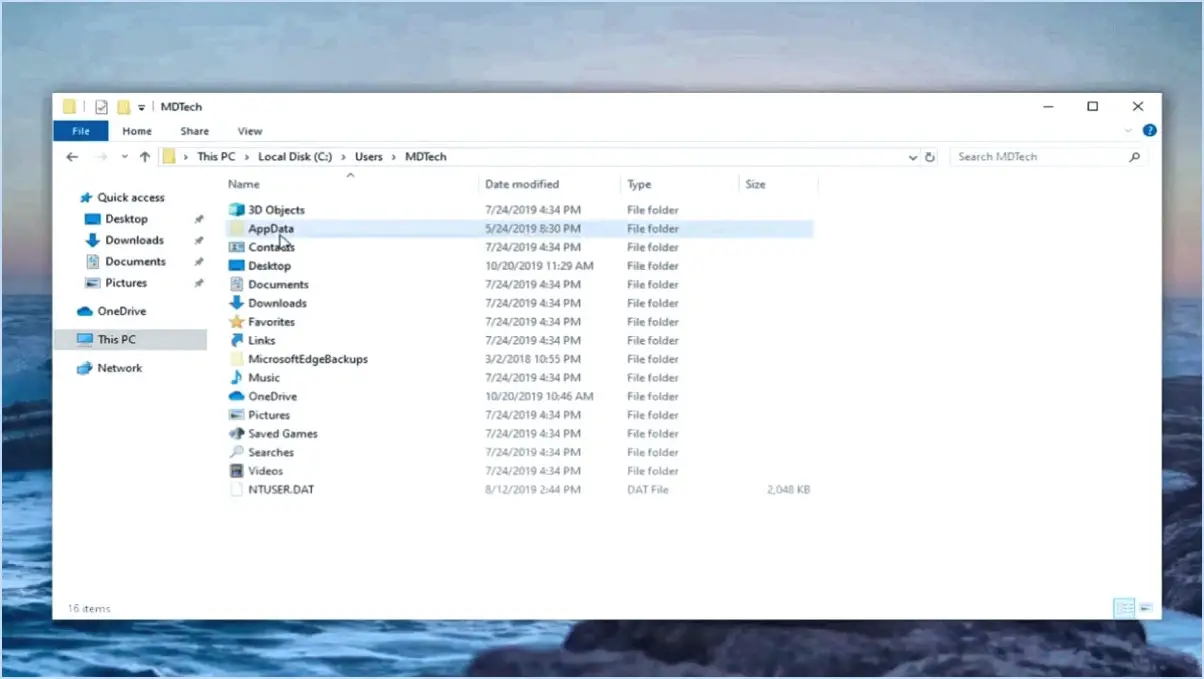Comment iobit uninstaller clean light votre pc windows 10?
Pour nettoyer votre PC Windows 10 à l'aide de IOBit Uninstaller, suivez les étapes suivantes :
- Téléchargez IOBit Uninstaller : Visitez le site web de IOBit et téléchargez l'application IOBit Uninstaller. C'est un utilitaire gratuit qui offre des fonctionnalités puissantes pour supprimer les programmes indésirables et nettoyer les fichiers résiduels.
- Installez IOBit Uninstaller : Une fois le téléchargement terminé, exécutez le programme d'installation et suivez les instructions à l'écran pour installer IOBit Uninstaller sur votre PC Windows 10. Le processus d'installation est simple et convivial.
- Lancez IOBit Uninstaller : Après l'installation, lancez l'application IOBit Uninstaller. Vous serez accueilli par une interface propre et intuitive qui propose divers outils et options pour un nettoyage efficace du PC.
- Recherchez les programmes installés : Cliquez sur l'onglet "Tous les programmes" pour afficher une liste de tous les programmes installés sur votre PC. IOBit Uninstaller analysera et affichera automatiquement la liste, y compris les applications système et tierces.
- Désinstallez les programmes indésirables : Identifiez les programmes que vous souhaitez supprimer de votre système. Vous pouvez trier la liste par taille, date d'installation ou classement pour vous aider à prendre des décisions éclairées. Sélectionnez les programmes que vous souhaitez désinstaller, puis cliquez sur le bouton "Désinstaller".
- Utiliser la désinstallation puissante : IOBit Uninstaller offre une option de "désinstallation puissante" pour les programmes têtus ou malveillants qui ne peuvent pas être supprimés par les méthodes conventionnelles. Cette fonction garantit une suppression complète et minutieuse, en éliminant tous les fichiers restants ou les entrées de registre.
- Nettoyez les fichiers résiduels : Après le processus de désinstallation, IOBit Uninstaller recherche automatiquement les fichiers et dossiers résiduels associés aux programmes désinstallés. Il présente une liste de ces fichiers et vous donne la possibilité de les supprimer pour libérer de l'espace disque supplémentaire.
- Gestion des extensions de navigateur : IOBit Uninstaller offre également une fonction pratique pour gérer les extensions de navigateur. Sélectionnez l'onglet "Browser Plugins" pour afficher et désinstaller les extensions ou barres d'outils indésirables des navigateurs web les plus répandus.
Si vous préférez utiliser Microsoft Uninstaller, vous pouvez suivre les mêmes étapes :
- Télécharger Microsoft Uninstaller : Rendez-vous sur le site officiel de Microsoft et téléchargez l'outil Microsoft Uninstaller.
- Installez et lancez l'outil : Exécutez le programme d'installation et suivez les instructions pour installer Microsoft Uninstaller sur votre PC Windows 10. Une fois installé, lancez l'outil.
- Recherchez les programmes installés : Microsoft Uninstaller analysera et affichera une liste des programmes installés sur votre PC. Sélectionnez les programmes que vous souhaitez désinstaller.
- Désinstaller les programmes sélectionnés : Cliquez sur le bouton "Désinstaller" pour supprimer les programmes sélectionnés de votre système. Microsoft Uninstaller vous guidera tout au long du processus de désinstallation.
- Nettoyer les fichiers résiduels : Comme IOBit Uninstaller, Microsoft Uninstaller recherche également les fichiers résiduels et propose une option pour les supprimer.
N'oubliez pas de faire preuve de prudence lorsque vous désinstallez des programmes et de revérifier la liste pour vous assurer que vous ne supprimez que les applications souhaitées.
Comment désinstaller IObit Uninstaller de Windows 10?
Pour désinstaller IObit Uninstaller de Windows 10, vous pouvez suivre les étapes suivantes :
- Ouvrez le menu Démarrer en cliquant sur le logo Windows dans le coin inférieur gauche de votre écran.
- Dans la barre de recherche, tapez "Désinstaller un programme" et appuyez sur Entrée. La fenêtre "Désinstaller ou modifier un programme" s'ouvre.
- Dans la liste des programmes installés, localisez et cliquez sur "IObit Uninstaller" pour le sélectionner.
- Une fois IObit Uninstaller sélectionné, cliquez sur le bouton "Désinstaller" situé en haut de la fenêtre.
- Une boîte de dialogue de confirmation peut apparaître pour vous demander si vous souhaitez autoriser le programme à apporter des modifications à votre appareil. Cliquez sur "Oui" pour procéder à la désinstallation.
- Attendez la fin du processus de désinstallation. Cela peut prendre quelques instants.
- Une fois le processus terminé, vous pouvez fermer la fenêtre "Désinstaller ou modifier un programme".
C'est tout ! IObit Uninstaller a maintenant été désinstallé avec succès de votre système Windows 10.
Comment nettoyer le registre après la désinstallation?
Pour nettoyer le registre après une désinstallation, il existe deux méthodes principales que vous pouvez utiliser : l'utilisation d'un nettoyeur de registre ou la suppression manuelle des entrées du registre. Voici une description de chaque approche :
- Nettoyeur de registre: Un nettoyeur de registre est un outil logiciel conçu pour analyser le registre à la recherche d'entrées redondantes ou non valides et les supprimer. Il simplifie le processus en identifiant et en nettoyant automatiquement les clés et les valeurs inutiles du registre. De nombreux programmes de nettoyage du registre sont disponibles en ligne et vous pouvez choisir un programme fiable en vous basant sur les commentaires et les évaluations des utilisateurs.
- Suppression manuelle: Si vous préférez une approche plus pratique, vous pouvez supprimer manuellement les entrées de registre liées au programme désinstallé. Toutefois, soyez prudent car la modification du registre peut avoir des conséquences inattendues. Pour nettoyer manuellement le registre, procédez comme suit :
- Appuyez sur Win + R sur votre clavier pour ouvrir la boîte de dialogue Exécuter.
- Tapez regedit et appuyez sur Entrer dans pour lancer l'éditeur du registre.
- Sauvegardez votre registre en sélectionnant Fichier > Exporter et l'enregistrer dans un endroit sûr.
- Naviguez jusqu'à l'entrée du programme dans le registre, qui se trouve généralement dans HKEY_CURRENT_USERSoftware ou HKEY_LOCAL_MACHINESoftware.
- Cliquez avec le bouton droit de la souris sur l'entrée et sélectionnez Supprimer pour la supprimer.
- Répétez le processus de suppression pour toutes les autres entrées liées.
N'oubliez pas de faire preuve de prudence lorsque vous modifiez le registre, car la suppression d'une entrée erronée peut entraîner des problèmes pour le système. Il est toujours préférable de créer une sauvegarde avant d'effectuer des modifications.
Comment effectuer une réinitialisation d'usine avec Windows 10?
Pour effectuer une réinitialisation d'usine sur Windows 10, suivez les étapes suivantes :
- Ouvrez le menu Démarrer et recherchez "Paramètres".
- Cliquez sur l'application Paramètres pour l'ouvrir.
- Dans la fenêtre Paramètres, sélectionnez "Général".
- Cherchez "Réinitialiser ce PC" et cliquez dessus.
- Une nouvelle fenêtre intitulée "Réinitialiser ce PC" apparaît.
- Choisissez l'option "Tout effacer" pour supprimer tous les fichiers et paramètres personnels.
- Confirmez la réinitialisation en cliquant sur "Oui".
En suivant ces étapes, vous pouvez facilement lancer une réinitialisation d'usine sur votre système Windows 10.
Le logiciel IObit est-il bon?
Le logiciel IObit est connu pour ses fiable et efficace IObit offre des solutions complètes pour optimiser les performances du système, mettre à jour les pilotes et se protéger contre les logiciels malveillants. Avec une gamme de produits tels que Advanced SystemCare, Driver Booster et Malware Fighter, IObit offre des solutions complètes pour optimiser les performances du système, mettre à jour les pilotes et protéger contre les logiciels malveillants. Le logiciel est légitime et des millions d'utilisateurs dans le monde entier lui font confiance. Il offre des fonctions utiles telles que le nettoyage du système, l'optimisation du registre et la protection en temps réel contre les virus et les logiciels malveillants. Cependant, il est important de télécharger les logiciels IObit à partir du site officiel pour s'assurer d'obtenir des versions authentiques et à jour. Dans l'ensemble, le logiciel IObit offre des outils précieux pour améliorer les performances et la sécurité de votre ordinateur.
Comment désinstaller un programme sans droits d'administrateur Windows 10?
Lorsqu'il s'agit de désinstaller des programmes sans droits d'administrateur sous Windows 10, vous avez quelques options à votre disposition. Voici deux méthodes que vous pouvez essayer :
- Applet du panneau de configuration: Tout d'abord, ouvrez le Panneau de configuration en tapant "Panneau de configuration" dans la barre de recherche et en sélectionnant le résultat approprié. Dans la fenêtre du panneau de configuration, naviguez vers "Programmes" ou "Programmes et fonctionnalités" et sélectionnez "Désinstaller un programme". Recherchez le programme que vous souhaitez supprimer dans la liste, cliquez dessus avec le bouton droit de la souris et choisissez "Désinstaller". Suivez les instructions pour terminer le processus de désinstallation.
- Commande du menu Démarrer: Cliquez sur le bouton du menu Démarrer et localisez le dossier "Système Windows". Développez-le et vous devriez voir l'option "Panneau de configuration". Ouvrez le panneau de configuration et allez dans "Programmes" ou "Programmes et fonctionnalités" comme mentionné précédemment. Recherchez le programme que vous souhaitez désinstaller, cliquez dessus avec le bouton droit de la souris et sélectionnez "Désinstaller".
N'oubliez pas que, sans droits d'administrateur, vous pouvez rencontrer des limitations ou des restrictions en fonction du programme et de son installation. Si ces méthodes ne fonctionnent pas, vous devrez peut-être contacter votre administrateur système pour obtenir de l'aide.
Qu'est-ce qu'une désinstallation puissante?
Désinstallation puissante est une méthode très efficace pour supprimer un logiciel d'un système informatique. Elle implique l'utilisation de techniques avancées pour éradiquer complètement toutes les traces du programme, garantissant ainsi un nettoyage complet. Contrairement aux désinstallateurs standard, Powerful Uninstall va au-delà de la simple suppression des fichiers principaux, en supprimant également les entrées de registre associées, les fichiers temporaires et les données persistantes. Ce processus permet de libérer un espace disque précieux, d'améliorer les performances du système et d'éviter les conflits potentiels avec d'autres applications. En ne laissant aucun résidu derrière lui, Powerful Uninstall garantit une expérience de suppression de logiciel propre et transparente.
IObit est-il un virus?
Non, IObit n'est pas un virus. Il s'agit d'un éditeur de logiciels réputé qui développe diverses applications utilitaires et de sécurité pour les ordinateurs Windows. IObit est connu pour produire des logiciels légitimes et largement utilisés, tels que Advanced SystemCare, IObit Uninstaller et Driver Booster. Ces applications sont conçues pour optimiser les performances du système, désinstaller les programmes indésirables et mettre à jour les pilotes de périphériques, respectivement. Bien que certains utilisateurs aient pu soulever des inquiétudes concernant certaines pratiques ou certains logiciels groupés dans le passé, IObit n'est pas un virus. Il est toutefois essentiel de télécharger IObit à partir du site officiel ou d'autres sources fiables afin d'éviter les risques de sécurité potentiels associés aux versions contrefaites ou modifiées.
À qui appartient IObit Uninstaller?
IObit Uninstaller est à la fois détenu et développé par IObit. IObit est un éditeur de logiciels réputé pour créer des applications efficaces et conviviales. En tant que propriétaire unique de IObit Uninstaller, IObit a un contrôle total sur son développement, ses mises à jour et ses fonctionnalités. Grâce à son expertise dans le développement de logiciels, IObit s'assure que IObit Uninstaller reste un outil fiable pour désinstaller les programmes indésirables, les plugins de navigateur et les restes de l'ordinateur. Les utilisateurs peuvent faire confiance à IObit Uninstaller pour supprimer efficacement les logiciels et optimiser les performances de leur système.